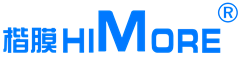防止笔记本外壳贴膜起气泡方法
发布时间:2013-10-22
第一步:清洁外壳操作难度:
选择一个无风无尘的环境。在笔记本电脑关机的状态下,使用本本外壳专用清洁液和绒布来清洁笔记本外壳的表面,防止因为污垢而影响贴膜的平整、出现气泡等情况。
第二步:裁剪尺寸操作难度:
为了让贴膜和笔记本外壳完美结合,我们首先要用直尺来测量一下你的笔记本外壳尺寸,接着用专用的贴边不干胶把购买的外壳贴膜固定在笔记本外壳上,放平整之后,用裁纸刀将多余的部分裁剪掉,比如笔记本转轴部分。注意最好还要预留一部分(比如2cm----3cm)的空间,避免贴膜误操作。剩下的部分就是贴到笔记本外壳上的。注意事项:对于事先不好估算的多余贴膜,我们也可以在贴膜完成后,再进行裁剪修整,只需要用裁纸刀沿着笔记本外壳的边角进行裁边即可,请看第四步的详细操作过程。
第三步:正式贴膜操作难度:
清洁好笔记本外壳后,我们可以选择在一个平整的桌子上进行贴膜。首先可以选择一个固定的角,比如笔记本外壳右角,撕开笔记本外壳贴膜的剥离层(有标签的那层)或剪去一个对角的剥离膜,对准右角进行粘贴(如果是炫彩贴、透彩贴等,注意图案的方向),然后右手一边压一边贴,左手顺势撕掉剩余的剥离层。如果是炫彩贴、透彩贴为了保证图案位置整齐,我们可以先用右手从蹭开始压、贴,然后往两边贴。此外,在贴膜的过程中,不要太用力去压、贴,力度适中即可,以便将来不需要时撕下,否则可能为将来埋下了“苦果”!
注意事项:大部分笔记本的外壳上都有LOGO标志,这些标志一般都是后来镀上去的。在贴膜的过程中,如果不进行相应的处理,将来换贴膜或不用贴膜的时候,很可能将LOGO标志的表层撕下来。为了防止出现类似的情况,在贴膜到LOGO标志时,可以在LOGO标志上涂几滴水,让表面充分湿润,然后再继续贴膜。
小贴士:如何防止气泡?
在给笔记本外壳贴膜的过程中遇到比较大的气泡,请不要紧张!同时,我们也不要总是想着贴好之后再去处理,因为贴好后你是没有办法再去处理的。所以遇到气泡,我们应该及时处理,如果因为空气造成的气泡,可心揭起贴膜用银行卡或IC卡慢慢地刮一下。如果是因为灰尘形成的气泡,你可以用胶带纸把灰尘粘下来,粘的时候力气不要太大,轻轻地粘一下即可。整个过程我们要有耐心不要着急。
选择一个无风无尘的环境。在笔记本电脑关机的状态下,使用本本外壳专用清洁液和绒布来清洁笔记本外壳的表面,防止因为污垢而影响贴膜的平整、出现气泡等情况。
第二步:裁剪尺寸操作难度:
为了让贴膜和笔记本外壳完美结合,我们首先要用直尺来测量一下你的笔记本外壳尺寸,接着用专用的贴边不干胶把购买的外壳贴膜固定在笔记本外壳上,放平整之后,用裁纸刀将多余的部分裁剪掉,比如笔记本转轴部分。注意最好还要预留一部分(比如2cm----3cm)的空间,避免贴膜误操作。剩下的部分就是贴到笔记本外壳上的。注意事项:对于事先不好估算的多余贴膜,我们也可以在贴膜完成后,再进行裁剪修整,只需要用裁纸刀沿着笔记本外壳的边角进行裁边即可,请看第四步的详细操作过程。
第三步:正式贴膜操作难度:
清洁好笔记本外壳后,我们可以选择在一个平整的桌子上进行贴膜。首先可以选择一个固定的角,比如笔记本外壳右角,撕开笔记本外壳贴膜的剥离层(有标签的那层)或剪去一个对角的剥离膜,对准右角进行粘贴(如果是炫彩贴、透彩贴等,注意图案的方向),然后右手一边压一边贴,左手顺势撕掉剩余的剥离层。如果是炫彩贴、透彩贴为了保证图案位置整齐,我们可以先用右手从蹭开始压、贴,然后往两边贴。此外,在贴膜的过程中,不要太用力去压、贴,力度适中即可,以便将来不需要时撕下,否则可能为将来埋下了“苦果”!
注意事项:大部分笔记本的外壳上都有LOGO标志,这些标志一般都是后来镀上去的。在贴膜的过程中,如果不进行相应的处理,将来换贴膜或不用贴膜的时候,很可能将LOGO标志的表层撕下来。为了防止出现类似的情况,在贴膜到LOGO标志时,可以在LOGO标志上涂几滴水,让表面充分湿润,然后再继续贴膜。
小贴士:如何防止气泡?
在给笔记本外壳贴膜的过程中遇到比较大的气泡,请不要紧张!同时,我们也不要总是想着贴好之后再去处理,因为贴好后你是没有办法再去处理的。所以遇到气泡,我们应该及时处理,如果因为空气造成的气泡,可心揭起贴膜用银行卡或IC卡慢慢地刮一下。如果是因为灰尘形成的气泡,你可以用胶带纸把灰尘粘下来,粘的时候力气不要太大,轻轻地粘一下即可。整个过程我们要有耐心不要着急。